微信复制长文字不被折叠全部显示苹果手机 苹果手机朋友圈文字不折叠设置方法
更新时间:2023-10-19 10:22:21作者:zsbaocheng
微信复制长文字不被折叠全部显示苹果手机,在现如今的社交媒体时代,朋友圈已经成为人们分享生活点滴、交流信息的重要平台,不少苹果手机用户发现,当复制长文字到微信朋友圈时,文字会被自动折叠,无法完整显示。这无疑给用户带来了不便,但幸运的是,我们可以通过一些设置方法来解决这个问题。接下来我们将介绍一些简单易行的方法,帮助苹果手机用户解决微信朋友圈文字折叠的困扰。
步骤如下:
1.打开苹果手机备忘录,输入需要的内容;
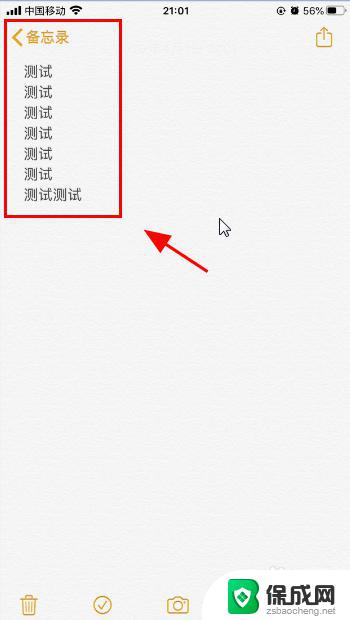
2.全选输入的内容;
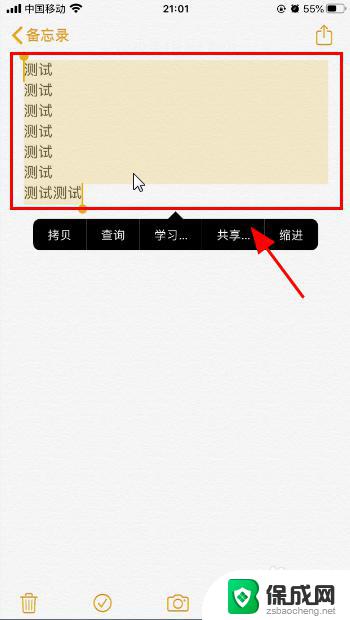
3.点击<拷贝>复制输入的内容;
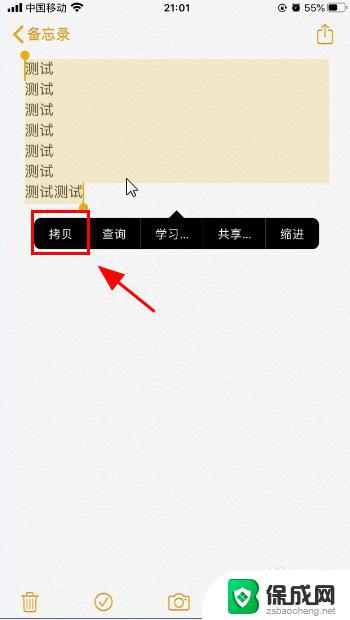
4.打开微信,进入<发现>频道,点击最上方的朋友圈;
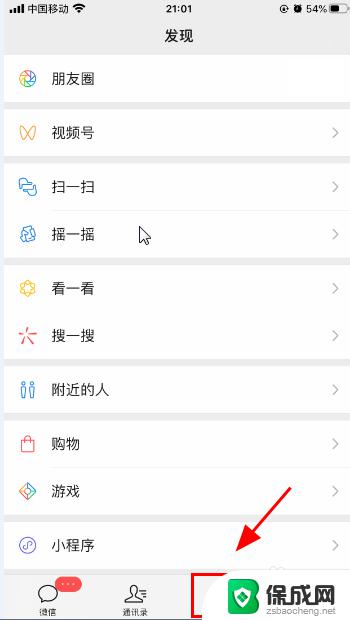
5.进入朋友圈,长按右上角的<相机>标志,发布纯文字朋友圈;

6.进入<发表文字>界面;

7.点击搜狗键盘的"S"标志;
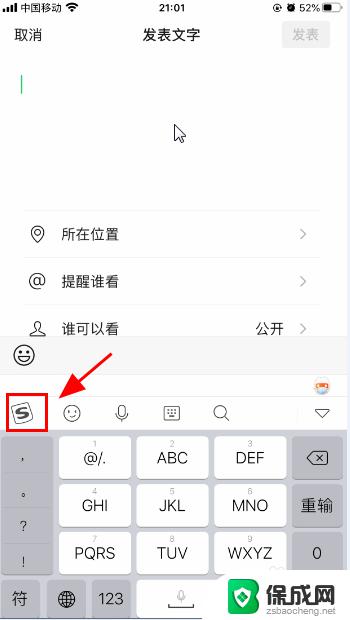
8.弹出键盘设置,点击<剪贴板>;
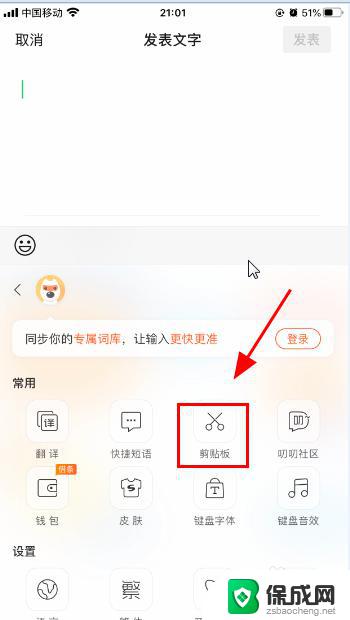
9.出现剪贴板选项,可以看到刚才复制的文字;
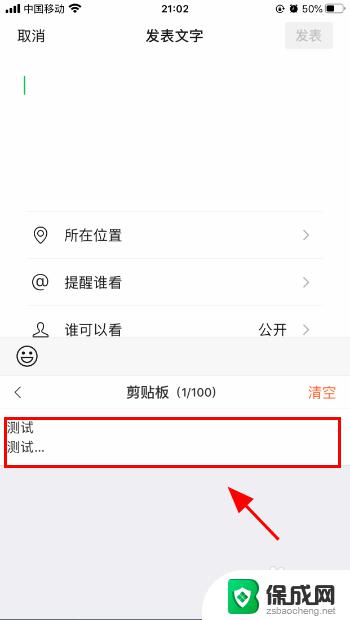
10.点击文字将复制的内容粘贴到朋友圈文字输入框内,点击右上角的<发表>;
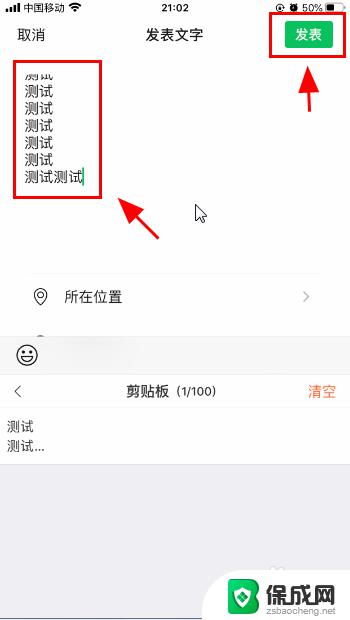
11.可以在朋友圈内看到刚才发表的文字全部显示,没有被折叠;
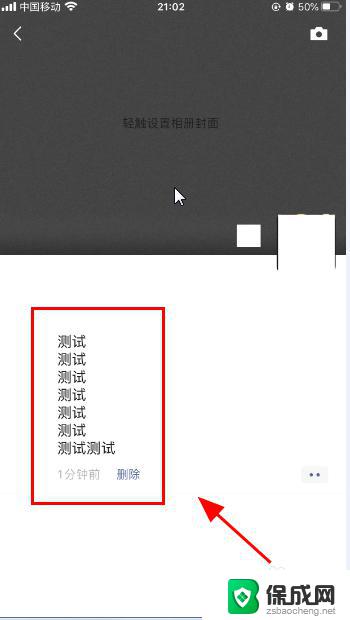
12.以上就是微信复制长文字不被折叠全部显示苹果手机的方法,感谢阅读。
以上就是微信复制长文字不被折叠全部显示苹果手机的全部内容,还有不懂得用户就可以根据小编的方法来操作吧,希望能够帮助到大家。
微信复制长文字不被折叠全部显示苹果手机 苹果手机朋友圈文字不折叠设置方法相关教程
-
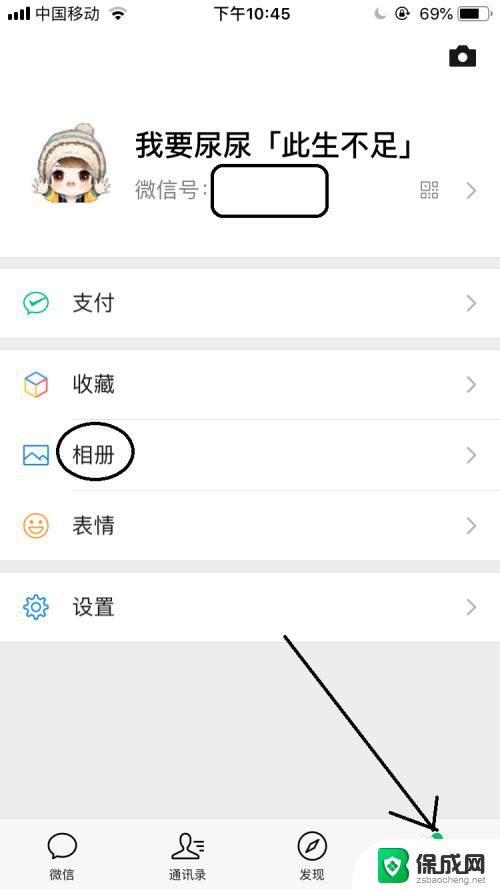 微信朋友圈不让对方评论怎么设置 微信朋友圈设置指定好友不能评论或点赞方法
微信朋友圈不让对方评论怎么设置 微信朋友圈设置指定好友不能评论或点赞方法2023-11-23
-
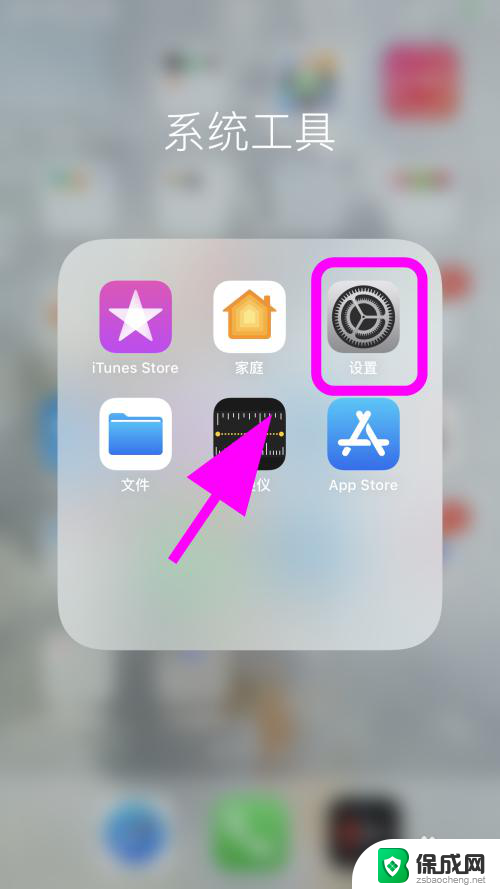 苹果手机查找功能突然看不到对方位置 苹果手机共享位置对方显示找不到位置的解决方法
苹果手机查找功能突然看不到对方位置 苹果手机共享位置对方显示找不到位置的解决方法2024-01-28
-
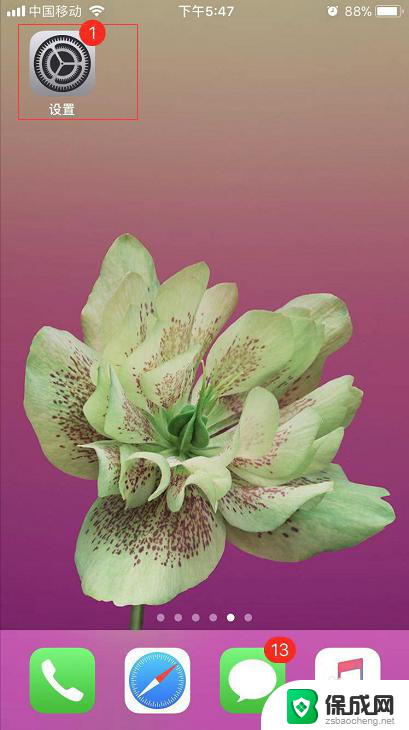 微信的字体样式在哪里设置苹果手机 苹果手机如何改变字体样式
微信的字体样式在哪里设置苹果手机 苹果手机如何改变字体样式2023-11-20
-
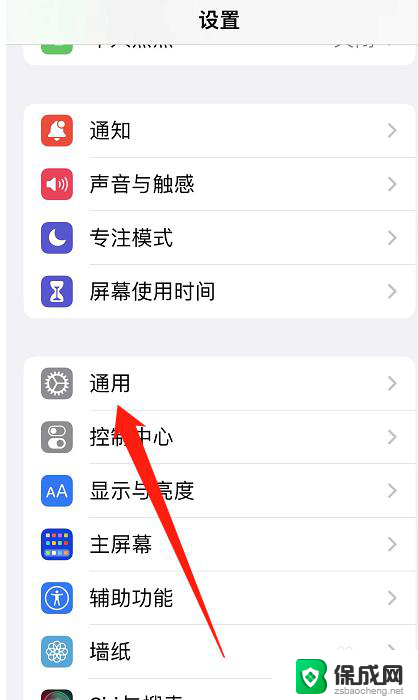 苹果手机的键盘怎么设置 苹果手机键盘设置方法
苹果手机的键盘怎么设置 苹果手机键盘设置方法2024-01-13
-
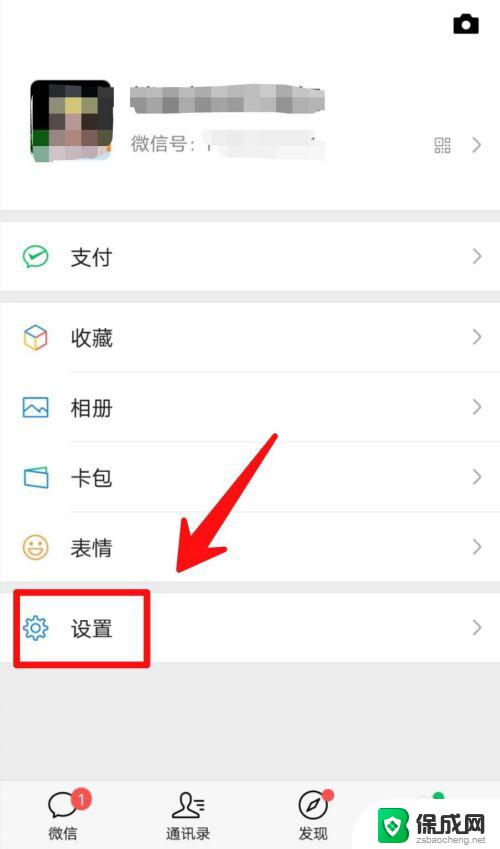 怎么设置我的朋友圈不让别人看 如何在微信朋友圈设置所有人无法查看
怎么设置我的朋友圈不让别人看 如何在微信朋友圈设置所有人无法查看2023-10-20
-
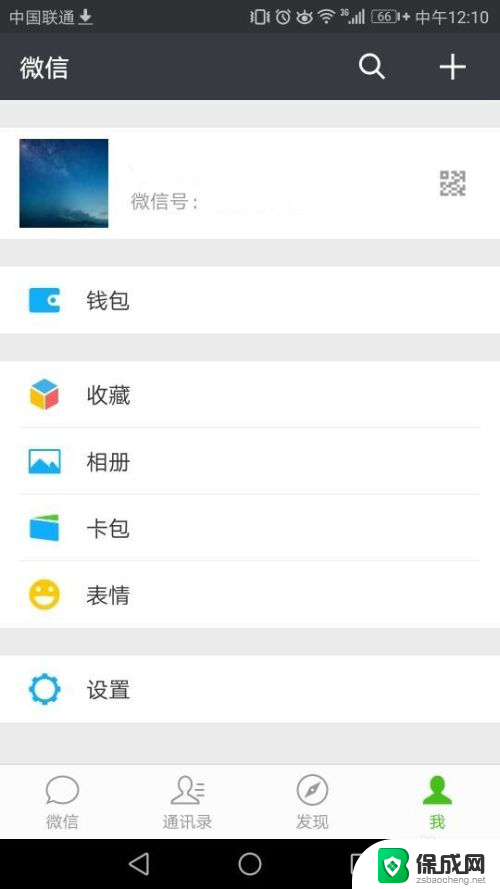 如何设置关闭朋友圈 如何在微信中关闭朋友圈
如何设置关闭朋友圈 如何在微信中关闭朋友圈2024-08-22
- 苹果手机设置门禁卡教程 苹果手机门禁卡安装注意事项
- 苹果截图长屏 苹果13手机如何进行一次性截长屏
- 小键盘怎么折 小键盘怎么折叠
- ipone熄屏显示怎么关 苹果手机息屏显示设置方法
- 英伟达还能牛多久?2021年英伟达最新动态及未来发展趋势分析
- 如何有效升级显卡以提升游戏性能和图形质量:详细教程和实用技巧
- 英伟达中国打造国产GPU,摩尔线程冲刺IPO,估值超255亿
- 详细教程:Win10系统激活的多种方法与步骤,最新有效激活方法大揭秘
- 微软下跌1.41%,报416.59美元/股,市值跌破2.5万亿美元
- 详细步骤教你如何在Win7系统中进行系统还原,轻松恢复系统设置
新闻资讯推荐
- 1 微软下跌1.41%,报416.59美元/股,市值跌破2.5万亿美元
- 2 详细步骤教你如何在Win7系统中进行系统还原,轻松恢复系统设置
- 3 聊聊游戏本该怎么选择CPU(处理器):如何挑选最适合游戏的处理器?
- 4 AMD致命一击 将在移动平台上3D缓存,提升游戏体验
- 5 初探微软Win10/Win11新版Terminal,AI提升终端命令体验,全面解析最新终端技术革新
- 6 2024年11月CPU横评及选择推荐指南:最新CPU性能排名及购买建议
- 7 英伟达现在为什么甩AMD几条街了?来看看原因-详细分析两家公司的竞争优势
- 8 英伟达盘中超越苹果,再次成为全球市值最高公司,市值超过2.3万亿美元
- 9 微软宣布Win10系统将退休,如何应对升级问题?
- 10 微软上涨1.25%,报411.435美元/股,市值再创新高
win10系统推荐
系统教程推荐
- 1 惠普笔记本电脑如何重装系统win10 惠普笔记本如何重装win10系统教程
- 2 win11怎样调出分屏 笔记本如何实现分屏显示
- 3 win11如何设置不休眠 Win11电脑不休眠设置方法
- 4 来电对方听不到声音,我听得到怎么回事 手机通话时对方听不到我的声音怎么办
- 5 word怎么改名字 Office用户名如何修改
- 6 电脑怎么样添加打印机 Win10正式版如何添加打印机驱动
- 7 一插电源电脑就自动开机 电脑接通电源后自动开机怎么办
- 8 微软surface人脸识别怎么设置 面部识别设置安全性
- 9 0xc0000225 win10 修复 Windows 10 错误代码0xC0000225修复方法
- 10 win7台式系统重装 我的台式电脑如何重新安装win7系统